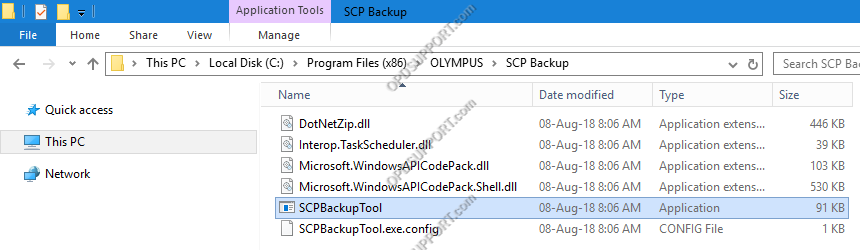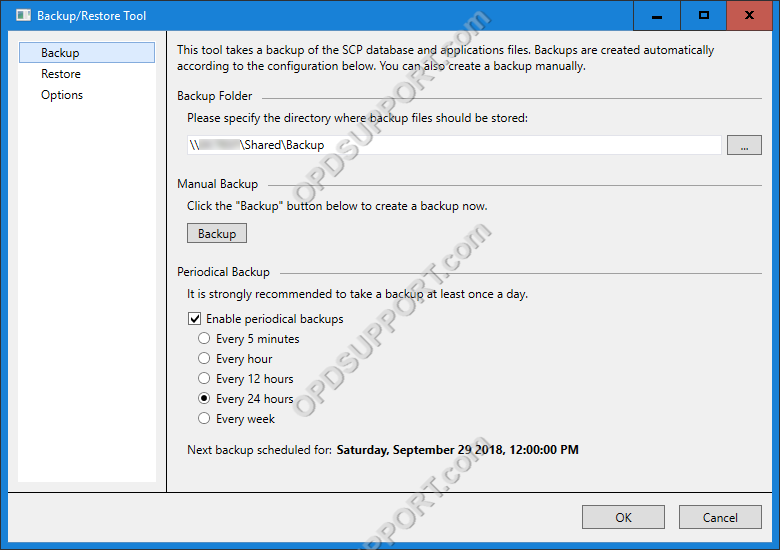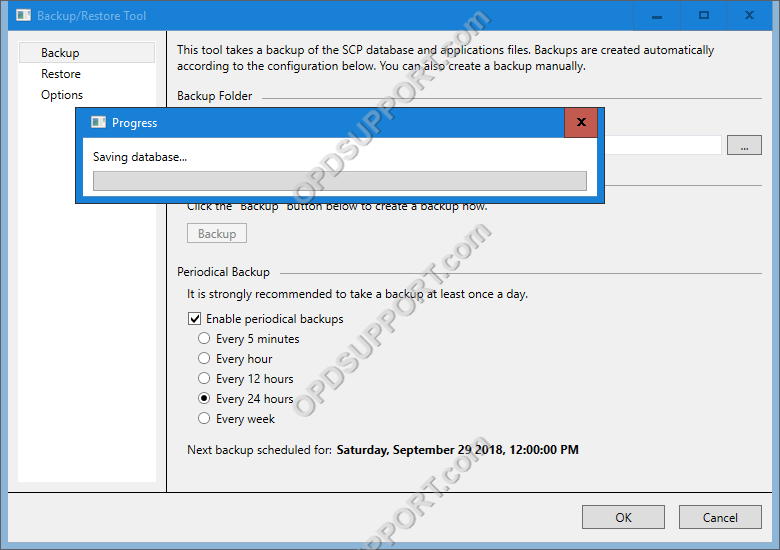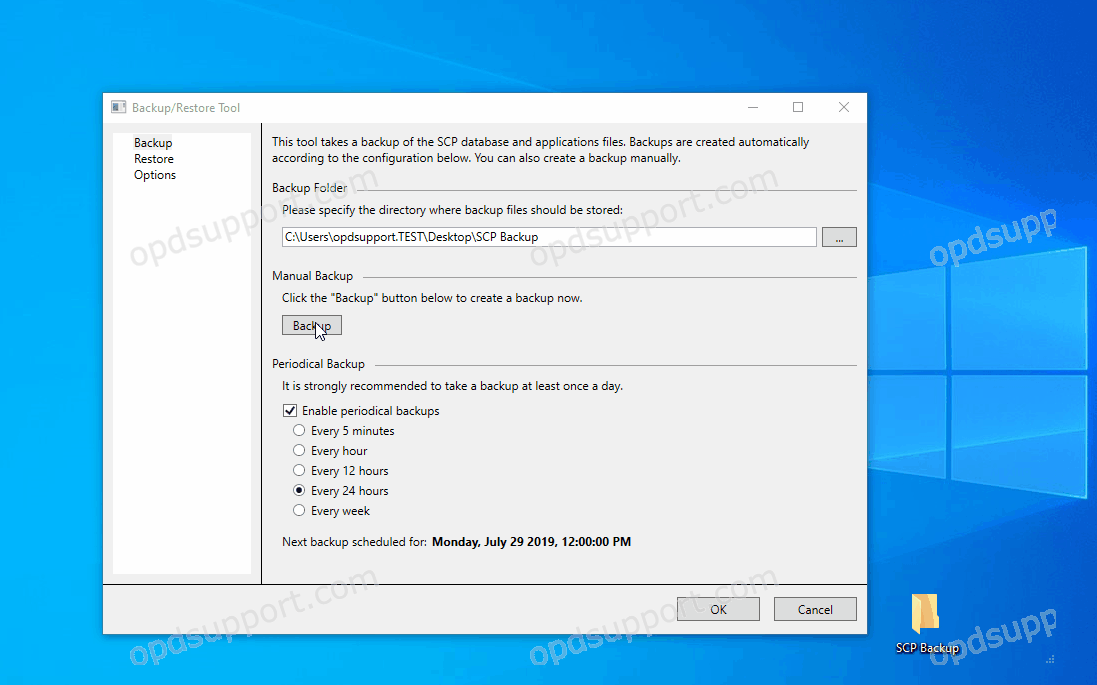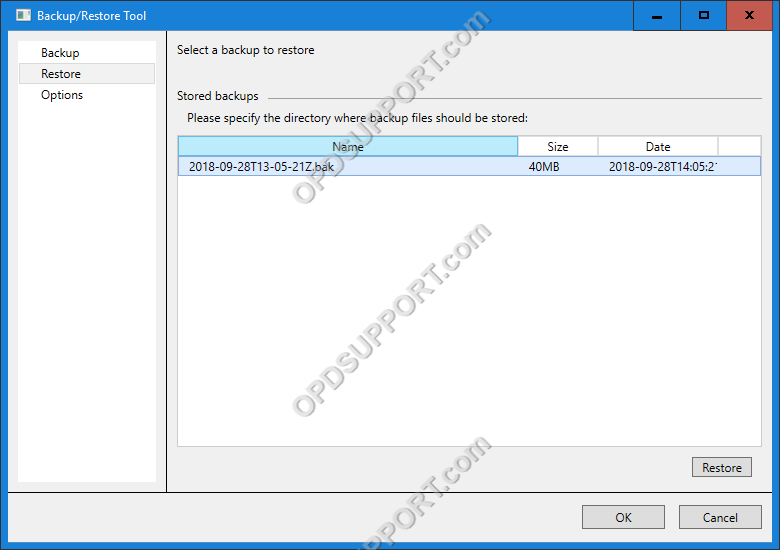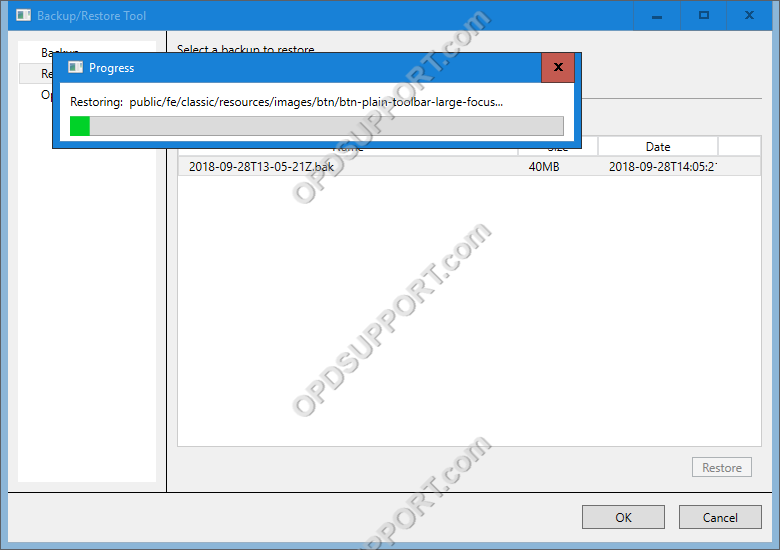Ce guide explique comment utiliser l'outil de sauvegarde/restauration SCP.
Noter: Si vous n'avez pas installé l'outil de sauvegarde/restauration SCP, veuillez suivre le guide ici.
- Pour ouvrir l'outil, accédez à l'emplacement C: Program File (x86) OlympusSCP Backup et double-cliquez sur SCPBackupTool.
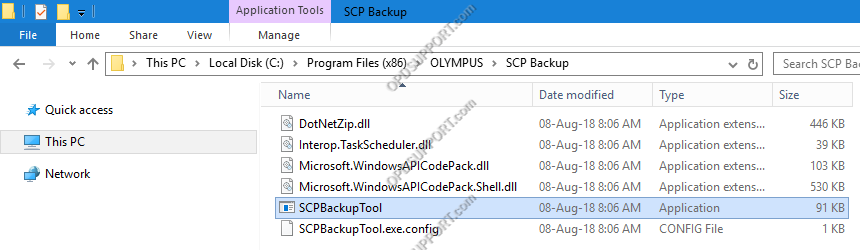
Dans le menu Sauvegarde, vous pouvez effectuer les actions suivantes :
- Changez l'emplacement du dossier de sauvegarde en cliquant sur le bouton "..." pour rechercher le dossier ou tapez simplement le chemin.
- Changez de programmer une sauvegarde en cochant la case "Activer les sauvegardes périodiques" puis, sélectionnez un intervalle.
- Exécutez manuellement une sauvegarde du SCP en cliquant sur Sauvegarder.
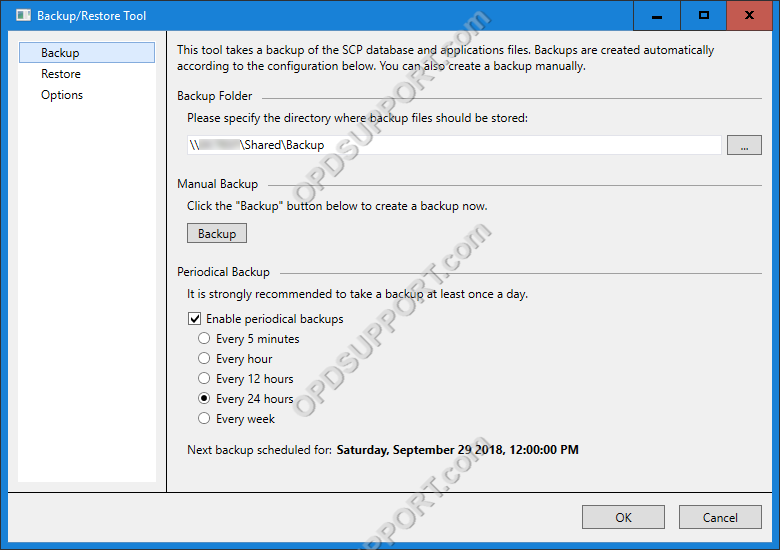
- Si vous démarrez une sauvegarde manuelle, la barre de progression apparaît.
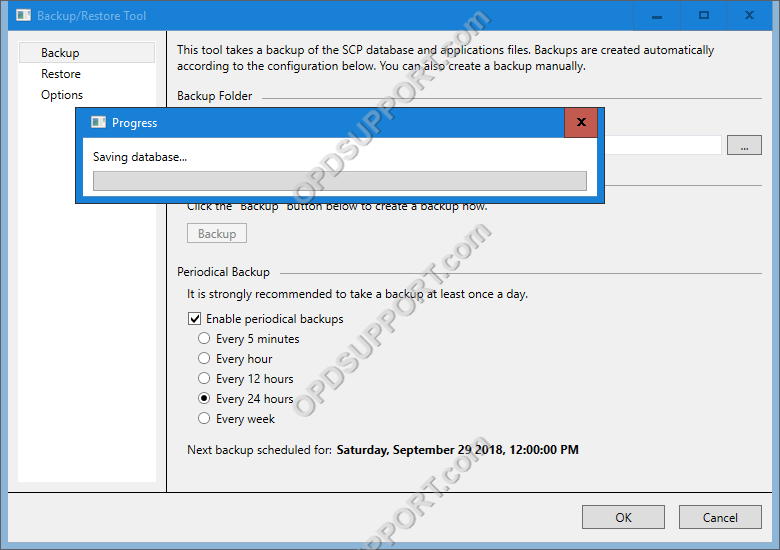
- Une fois la sauvegarde terminée, le fichier bak apparaîtra dans l'emplacement du dossier de sauvegarde.

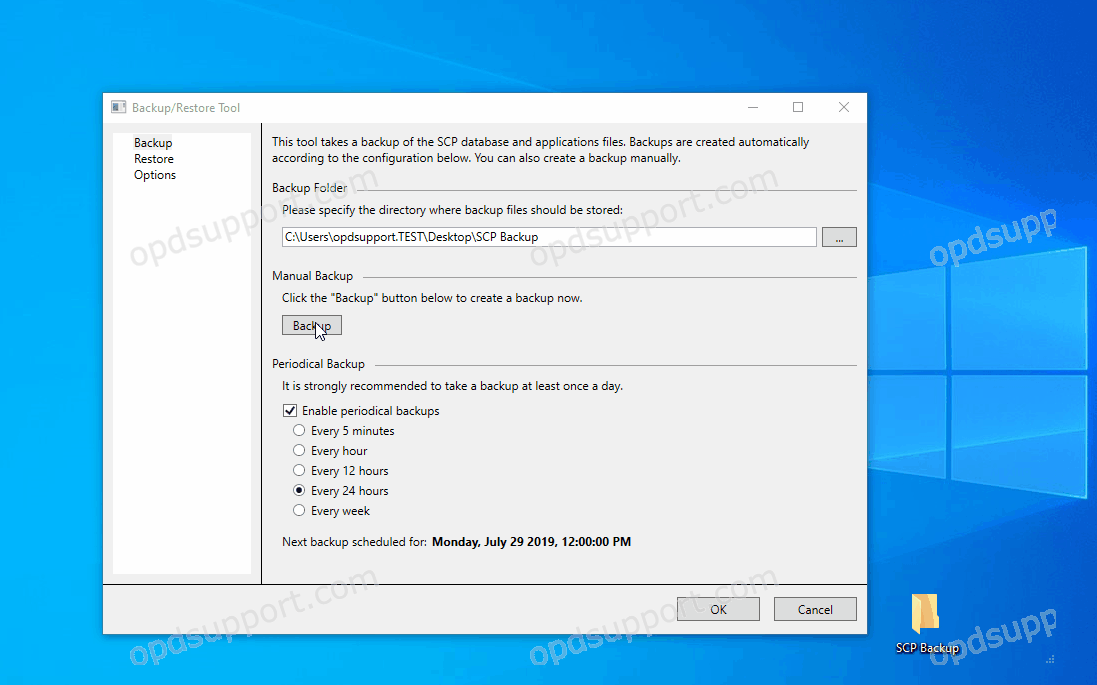
- Pour restaurer une sauvegarde, sélectionnez un fichier de sauvegarde dans la liste et cliquez sur Restaurer.
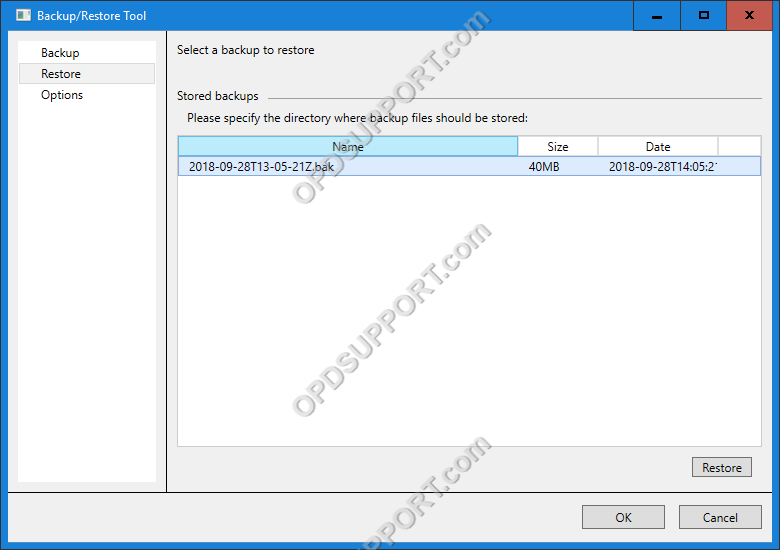
- La barre de progression de la restauration apparaîtra.
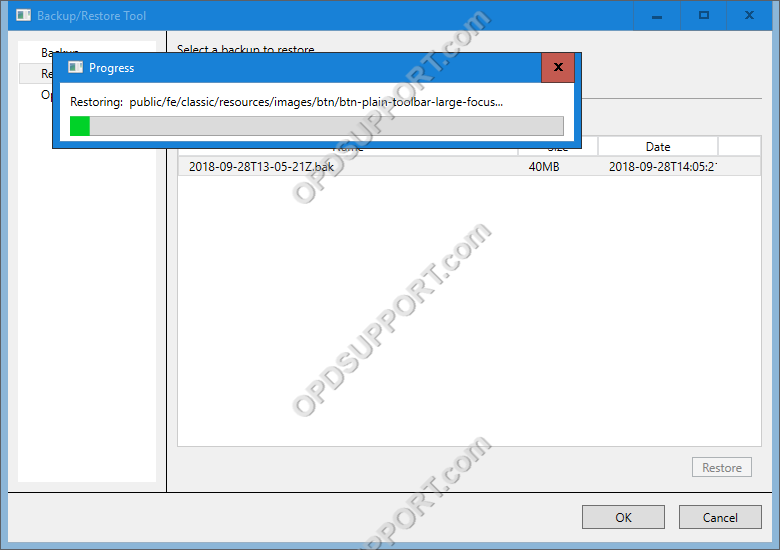
- Une fois la restauration terminée, fermez et rouvrez le navigateur Web SCP.